Comment partager la connexion internet depuis un smartphone Samsung ?

De nombreuses personnes se demandent comment faire un partage de connexion sur Samsung, car c’est une technique très intéressante. Un smartphone Android est utilisé comme un modem portable afin de partager votre connexion internet avec divers appareils en exploitant les données mobiles (3G, 4G, 5G). La fonctionnalité appelée partage de connexion ou point d’accès mobile représente la meilleure solution si vous n’avez pas de Wifi à disposition. Vos amis pourront alors se connecter à votre mobile et utiliser internet, mais vous consommerez votre forfait.
En théorie, c’est relativement simple, mais vous avez besoin d’un tutoriel notamment pour profiter du partage depuis un Samsung Galaxy S25 ou tout autre téléphone sous Android 15, version déployée le 15 octobre 2024.
Comment activer le partage de connexion sur Android ?
Étape 1 : vérifiez la compatibilité de vos appareils
Le partage de connexion est simple entre les mobiles sous Android, mais techniquement, il est conçu pour tous les appareils que vous employez un ordinateur sous Windows, macOS ou une tablette Android, voire un iPad. Il est même possible de relier des téléviseurs (Smart TV), des consoles de jeux comme la Nintendo Switch et la PlayStation.
Vérifiez que le Bluetooth est disponible, vous aurez le logo dans les paramètres de votre mobile. Pour les ordinateurs, il est nécessaire d’utiliser les normes Wifi modernes (WPA2 et WPA3).
Étape 2 : activez le partage de connexion dans les paramètres
Les interfaces Android ne changent pas forcément selon les marques. Les étapes sont alors similaires.
- Cliquez sur Paramètres > Connexions > Point d’accès mobile et modem pour un mobile Samsung.
- En fonction de la marque de votre téléphone, vous avez Point d’accès portable avec un téléphone Xiaomi et Point d’accès personnel en utilisant un mobile Huawei.
- Une fois dans les options, activez le bouton correspond pour rendre votre smartphone détectable avec le réseau Wifi.
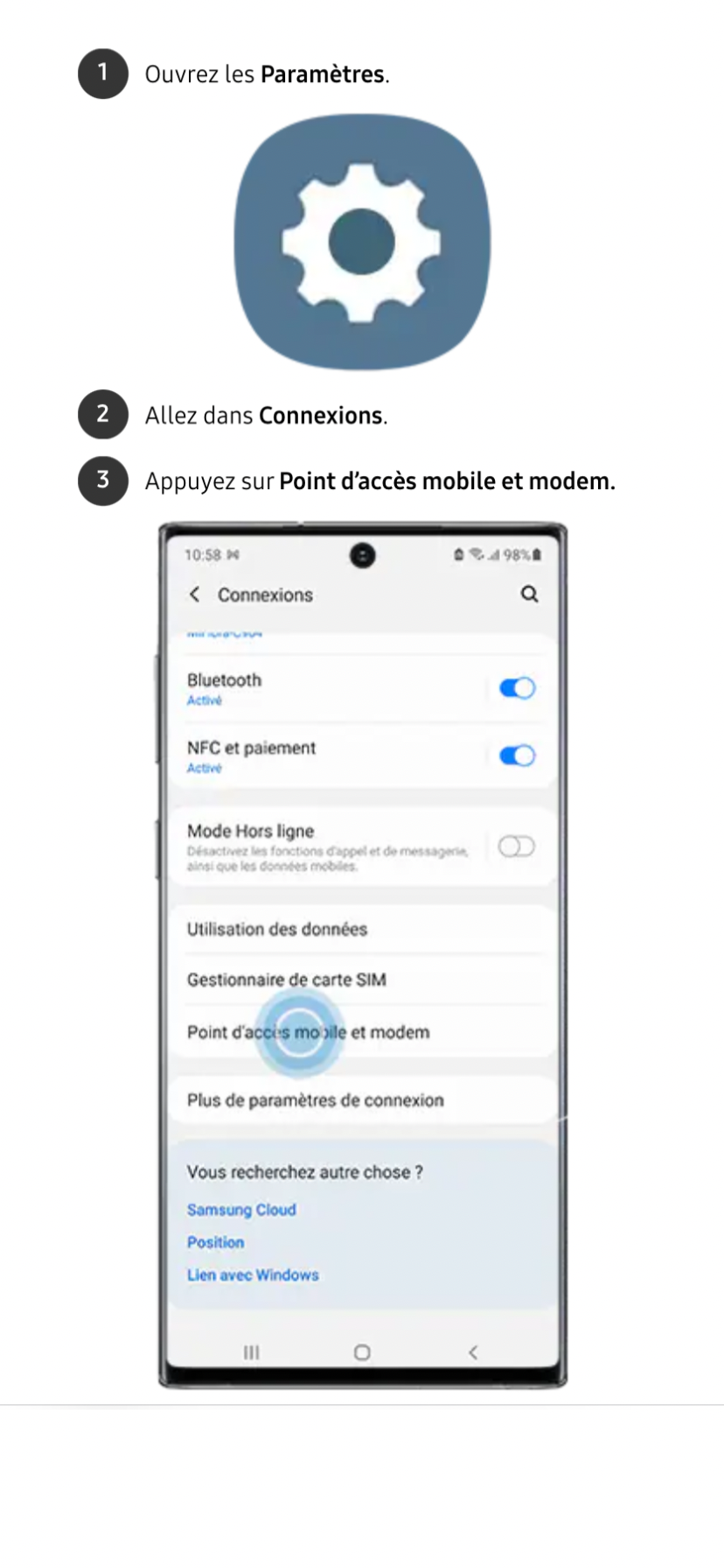
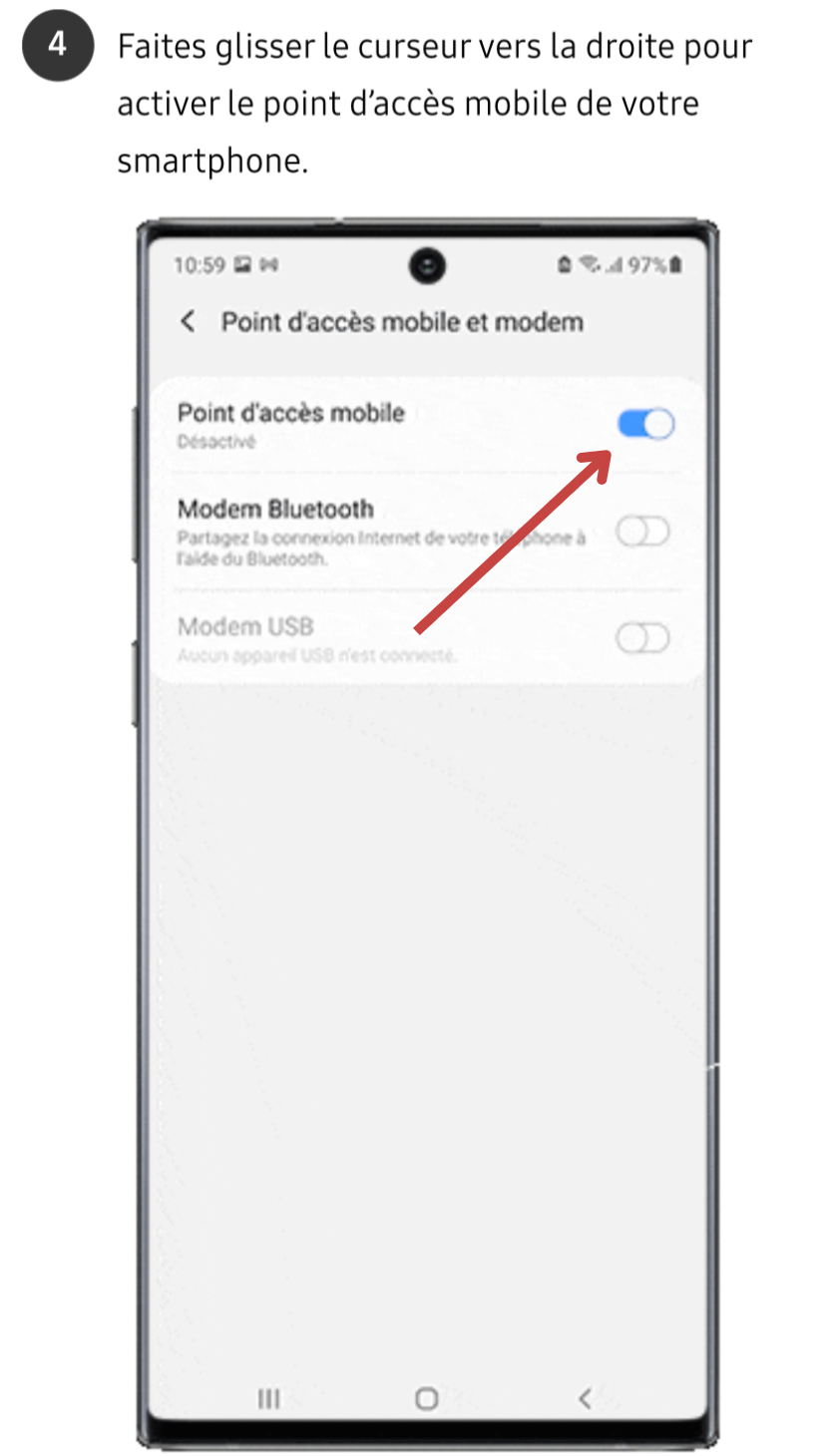
Étape 3 : configurez et sécurisez votre réseau Wifi
Il faut que la connexion soit stable et sécurisée. Modifiez alors le nom du réseau (SSID) pour identifier facilement le point d’accès. Choisissez un niveau de sécurité élevé (WPA2 ou WPA3) afin de protéger vos données.
Définissez un mot de passe robuste en combinant lettres, chiffres et caractères spéciaux pour éviter les intrusions. Ces réglages sont disponibles dans le menu de configuration du point d’accès, quel que soit votre appareil Android.
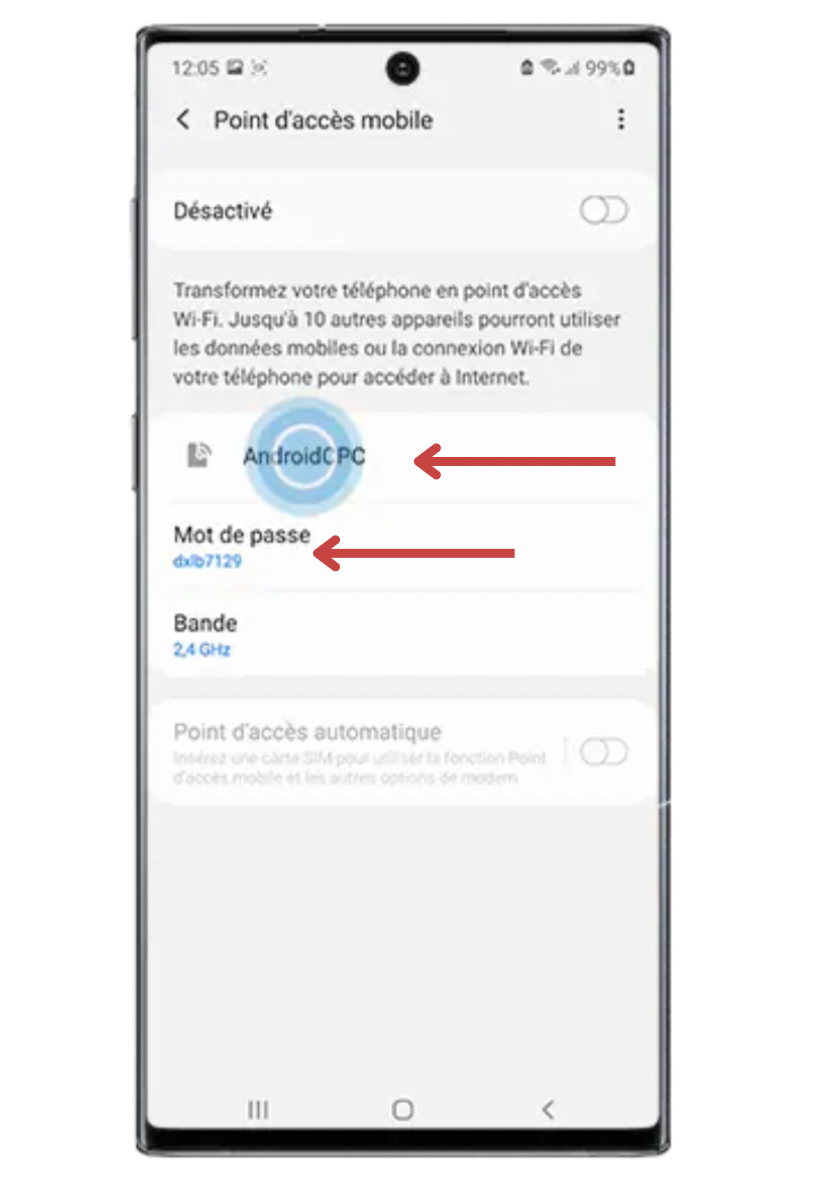
Étape 4 : partagez la connexion Samsung via USB ou Bluetooth
Android a la particularité de proposer plusieurs alternatives pour partager la connexion Samsung.
USB :
- Branchez votre mobile à un ordinateur en utilisant un câble USB.
- Accédez ensuite aux paramètres du point d’accès mobile et activez le partage via USB.
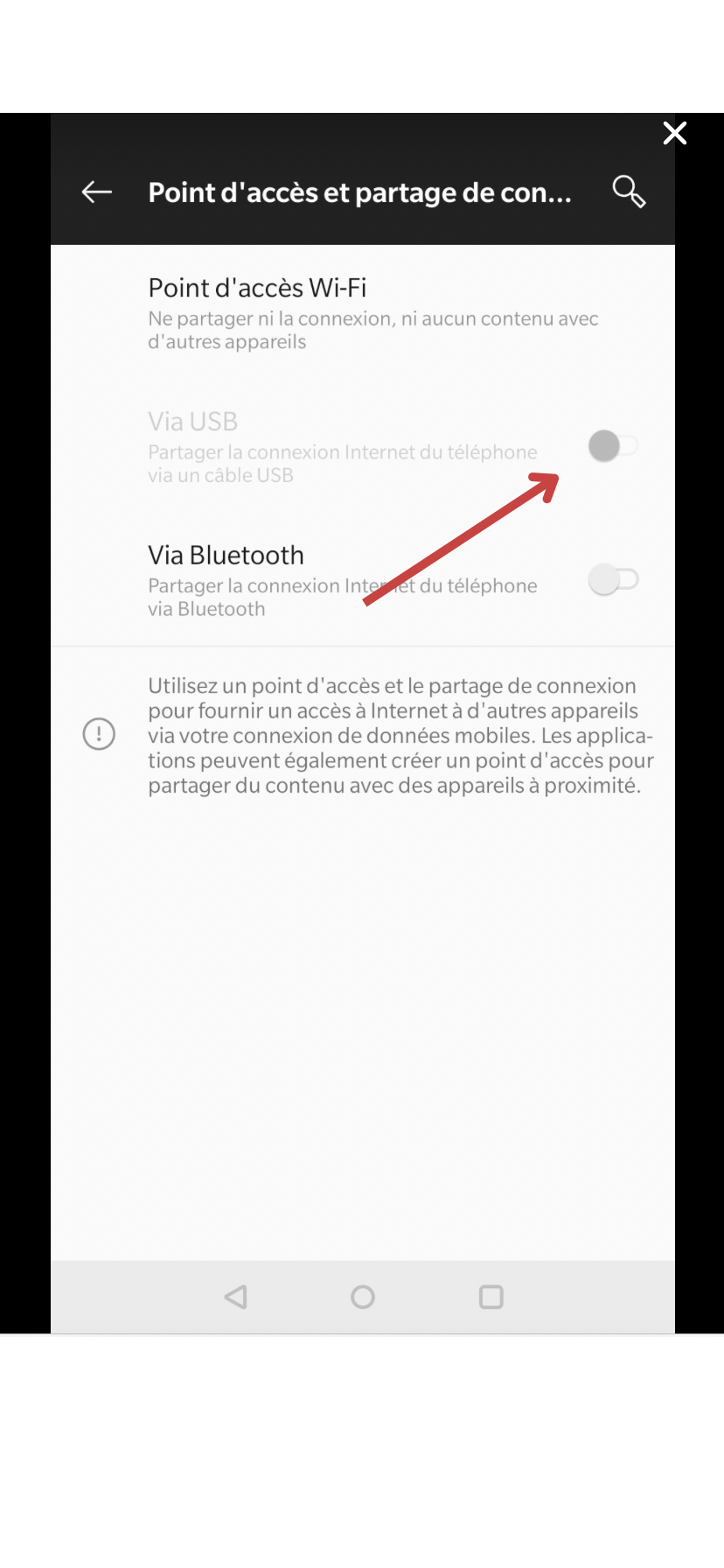
Bluetooth :
- Rendez-vous dans les paramètres afin d’activer le Bluetooth pour les deux appareils.
- Associez les mobiles avec les options : Paramètres > Bluetooth
- Activez enfin le partage via le Bluetooth.
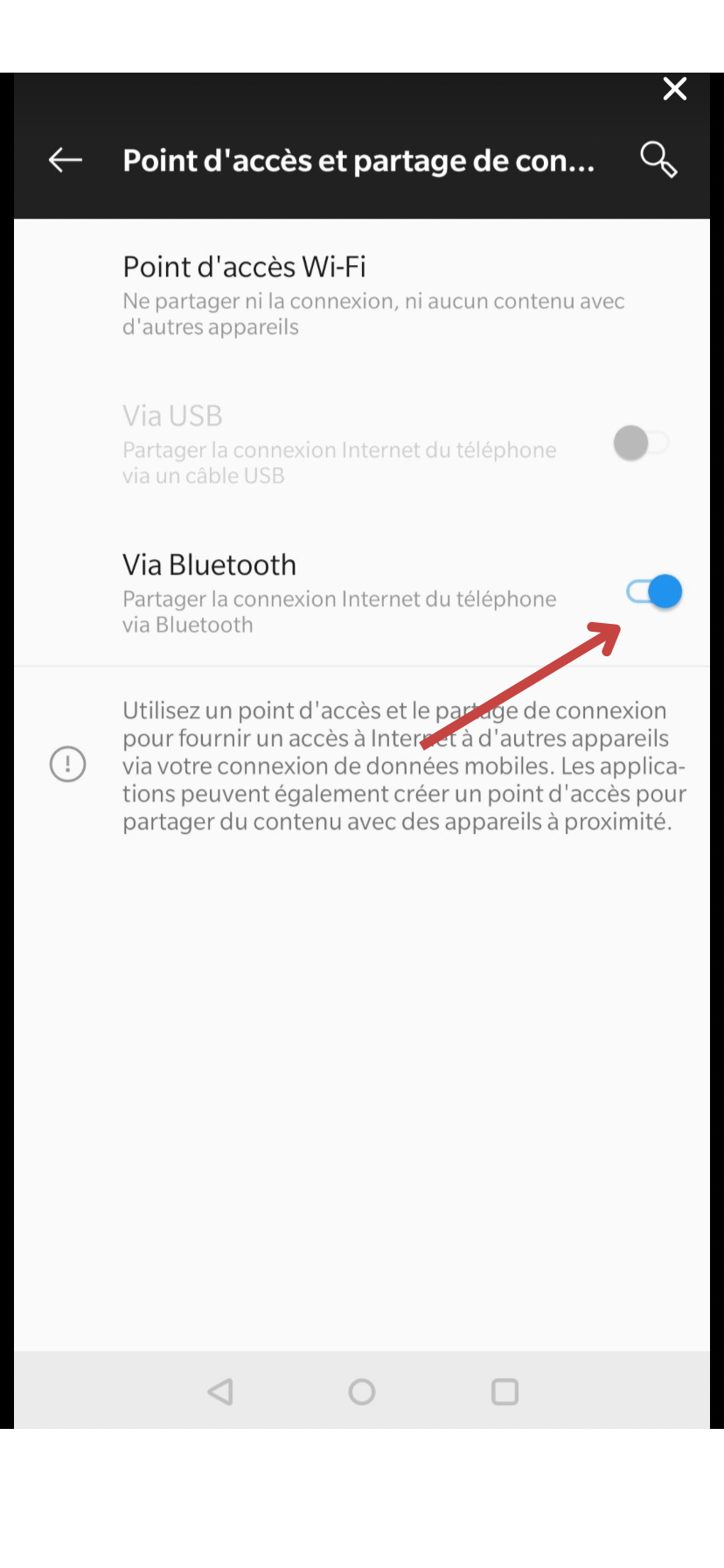
Si vous ne voulez pas profiter des réseaux Wifi publics à cause des risques de cyberattaques, cette solution est clairement la meilleure.
Pourquoi utiliser le partage de connexion Samsung ?
Lorsque votre box internet ne fonctionne plus ou si vous ne souhaitez pas exploiter les points d’accès gratuits, vous pouvez partager vos données mobiles avec un ordinateur sous Windows ou macOS, une tablette Android, un iPad, une télévision, une imprimante et tous les smartphones compatibles.
Notre tutoriel s’adapte à tous les mobiles sous Android que ce soit des Galaxy S25, S25 Plus, S25 Ultra ou encore les Galaxy Z Flip, Fond, Galaxy 154 et 155. Si vous avez installé la nouvelle interface One UI 7.0 basée sur Android, le processus reste le même.
Par contre, avant de lancer le partage que ce soit pour connecter une barre de son Samsung wifi ou bien de proposer une connexion à d’autres utilisateurs, pensez à vérifier l’état de votre batterie, car il s’agit d’une procédure énergivore. N’hésitez pas à brancher votre mobile via une prise secteur ou à une batterie externe.
Vérifiez également que votre forfait mobile permet le partage. La data mobile est souvent limitée chez les opérateurs.
FAQ : les questions les plus courantes à propos du partage de connexion Samsung
Pourquoi le partage de connexion ne fonctionne-t-il pas ?
Plusieurs raisons peuvent expliquer ce problème, d’où l’intérêt de recommander dans l’ordre les étapes du tutoriel.
- Pensez à activer les données mobiles dans Paramètres > Réseau mobile.
- Attention aux restrictions avec les opérateurs. Si vous ne disposez pas d’un forfait conséquent, vous ne pourrez pas partager la data mobile.
- Redémarrez votre smartphone ainsi que l’appareil connecté afin de résoudre des bugs temporaires.
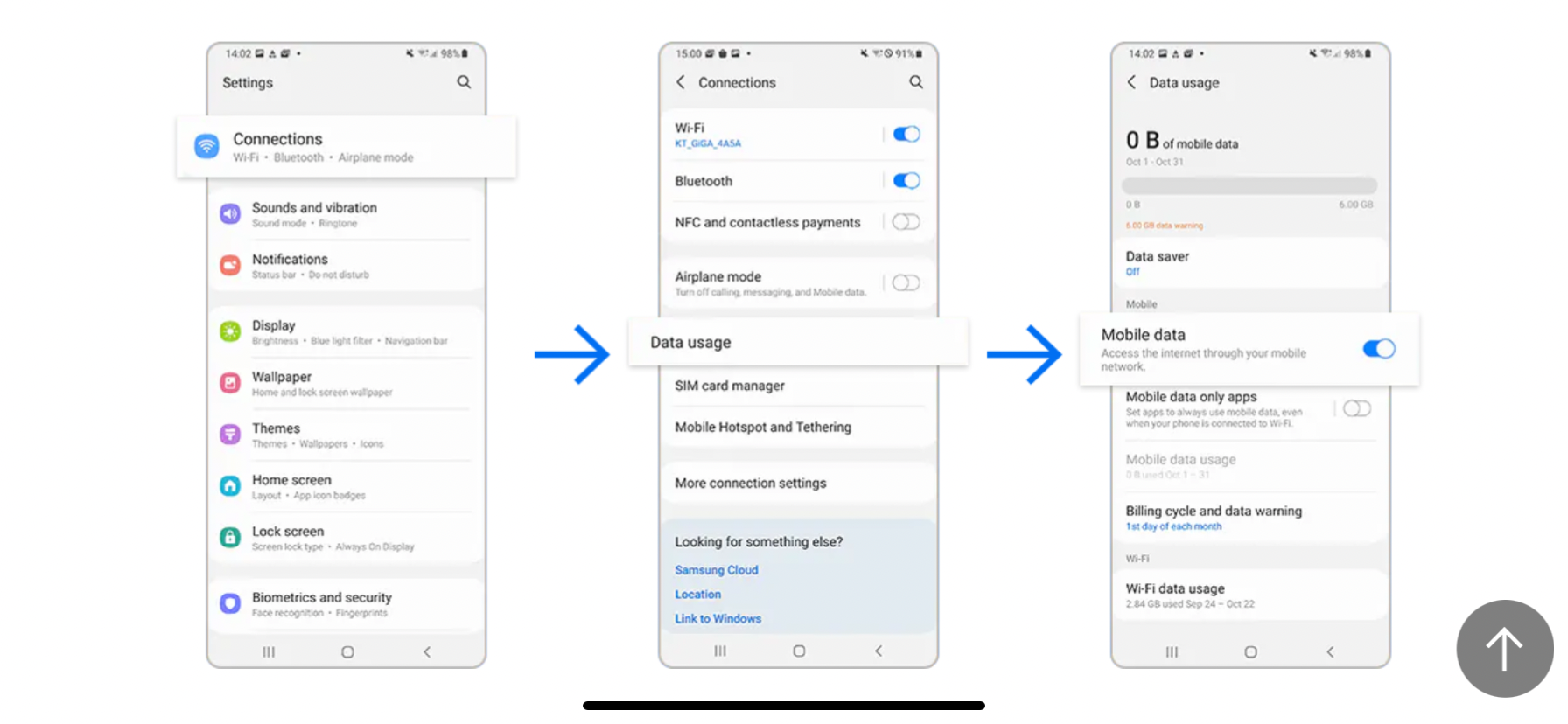
Quels sont les prérequis pour activer le partage de connexion Samsung ?
Il faut une connexion mobile active avec la 3G, la 4G ou la 5G. La batterie doit être suffisamment chargée. Utilisez une batterie externe pour une session prolongée. Il est impératif que les appareils soient compatibles. Le téléphone cible doit posséder un module Wifi, le Bluetooth ou un port USB afin d’exploiter l’une des méthodes du tutoriel.
Est-il possible de partager la connexion via Bluetooth et USB ?
Oui c’est envisageable, car Android propose des alternatives au partage de connexion Wifi via le Bluetooth et l’USB. D’ailleurs, le port USB représente la meilleure solution pour un usage intensif comme le transfert de fichiers volumineux.
Comment faire un partage de connexion sur Samsung vers un ordinateur ?
Suivez les étapes pour exploiter le Wifi et cherchez avec l’ordinateur le réseau correspondant à celui de votre smartphone. Renseignez le mot de passe et connectez-vous. Avec le Bluetooth, c’est encore plus simple, il faut l’activer sur les deux appareils et autoriser le partage dans le menu Point d’accès mobile et modem. Avec le port USB, reliez seulement l’ordinateur et le mobile Samsung en activant le partage.
Le partage de connexion est une fonctionnalité incontournable sur Android que ce soit en l’absence de Wifi ou pour connecter des appareils. Vous disposez désormais d’un tutoriel précis qui s’adapte à n’importe quel smartphone, quelles que soient sa version et sa marque.
Avez-vous des astuces que vous utilisez au quotidien pour optimiser le partage de connexion ? N’hésitez pas à découvrir également nos guides présents sur le site, surtout si vous souhaitez acheter le dernier mobile estampillé Samsung.
Articles similaires :
- Mon iPad ne charge pas
- Comment changer sa localisation snap ?
- Comment récupérer une conversation sur WhatsApp ?
- Comment réinitialiser un Huawei ?
- Waze pas de signal GPS
- Comment scanner un QR code sur Samsung S7 ?
- Comment modifier le code PIN sur Samsung ?
- Problème de connexion WhatsApp
- Comment piloter un volet roulant par smartphone ?
- Comment supprimer une application sur iPhone ?
- Comment récupérer un vocal Messenger ?
- Comment enregistrer un appel depuis un smartphone Apple ou Android ?
- Comment importer un mot de passe sur Chrome ?
- Comment récupérer des SMS supprimés sur Huawei sans PC ?
- Comment récupérer un document dans le presse-papier Samsung ?
- Comment souligner sur WhatsApp ?
- Comment supprimer un contact sur WhatsApp ?
- Prompt ChatGpt : c’est quoi ?

Commentaires
Laisser un commentaire